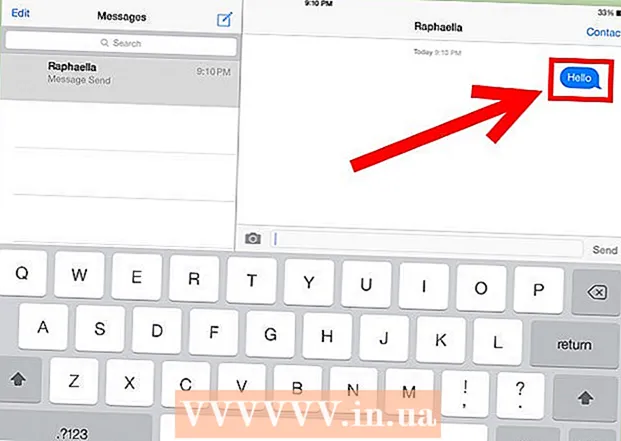Autor:
Randy Alexander
Erstelldatum:
27 April 2021
Aktualisierungsdatum:
1 Juli 2024

Inhalt
In diesem Wiki erfahren Sie, wie Sie die Größe eines Bildes erhöhen oder verringern.
Schritte
Methode 1 von 3: Verwenden von Paint unter Windows
- Klicken Sie mit der rechten Maustaste auf ein Bild und wählen Sie Öffnen mit ... (Öffnen mit...).Diese Aktion befindet sich im Popup-Menü.
- Klicken Farbe. Bei den meisten Windows-Versionen wird Paint automatisch mit dem Image geöffnet.
- Klicken Sie auf die Registerkarte Zuhause befindet sich in der Nähe der Oberseite des Fensters.
- Klicken Größe ändern (Größe ändern). Das Dialogfeld "Größe ändern und neigen" wird angezeigt.
- Aktivieren Sie das Kontrollkästchen "Seitenverhältnis beibehalten" (Relative Proportionen beibehalten).
- Stellen Sie eine neue Größe für das Bild ein. Dazu tun wir:
- Klicken Sie auf eine Option Prozentsatz (Skalieren), um die Parameter für den Datenbereich "Vertikal" oder "Horizontal" auf einen bestimmten Maßstab einzustellen, um die Bildgröße zu verringern.
- Klicken Pixel (Pixel), um einen bestimmten Parameter in den Datenbereich "Vertikal" oder "Horizontal" einzugeben.
- Das Vergrößern eines Bildes kann dazu führen, dass das Bild beschädigt wird und an Qualität verliert.
- Klicken in Ordnung.
- Klicken Datei (Datei) in der Menüleiste, dann wählen Sie Speichern als ... (Speichern als…).
- Geben Sie einen Namen für die Datei in den Datenbereich ein "Dateiname:"(Dateiname).
- Klicken speichern. Das Bild wird mit den von Ihnen angegebenen Einstellungen gespeichert.
- Klicken Sie auf, um das Bild in einem anderen Format zu speichern Speichern als ...Klicken Sie dann auf Menü "Speichern unter:"(Speichern unter ...) Dropdown und wählen Sie eines der Bildformate:
- GIF - Geeignet für Webgrafiken. Kleine Datei.
- BMP - Geeignet für Webgrafiken. Komprimierte Datei.
- JPEG - Bilder auf der Website abgleichen. Komprimierte Datei.
- PNG - Geeignet für Grafiken und kleine Webdateien. Größere Datei
- TIFF Geeignet für die Fotobearbeitung und Archivierung. Größere Datei.
Methode 2 von 3: Verwenden Sie die Vorschau auf dem Mac
- Öffnen Sie das Bild in der Vorschau-App. Doppelklicken Sie auf das Vorschausymbol, das wie ein blaues Fotoset aussieht, und klicken Sie dann auf das Element Datei in der Menüleiste und wählen Sie die Aufgabe Öffnen Sie ... (Öffnen ...) im Dropdown-Menü. Klicken Sie auf die Datei im Dialogfeld und klicken Sie auf Öffnen.
- Preview ist ein Apple-exklusiver Bildbetrachter, der in den meisten Versionen von Mac OS automatisch integriert wird.
- Klicken Werkzeuge (Werkzeuge). Diese Aktion befindet sich in der Menüleiste oben auf dem Bildschirm.
- Klicken Größe anpassen ... (Größe ändern).
- Stellen Sie eine neue Größe für das Bild ein. Wählen Sie einen neuen Parameter oder "Benutzerdefiniert" aus dem Menü "Anpassen in:" (Parameteroptionen).
- Wenn Sie "Benutzerdefiniert" auswählen, geben Sie die Parameter in den Datenbereichen "Breite:" und "Höhe:" mit / oder der Anzahl der Pixel pro Zoll / cm in das Feld "Auflösung:" ein: "(Auflösung).
- Das Vergrößern eines Bildes kann dazu führen, dass das Bild beschädigt wird und an Qualität verliert.
- Klicken in Ordnung.
- Klicken Datei Menüleiste, dann wählen Sie speichern (Speichern). Das Bild wird mit den von Ihnen angegebenen Einstellungen gespeichert.
- Klicken Sie auf, um das Bild in einem anderen Format zu speichern Exportieren als… (Exportieren als ...) und klicken Sie dann auf das Menü "Format:"(Format) Dropdown und wählen Sie ein Bildformat:
- JPEG - Bilder auf der Website abgleichen. Komprimierte Datei.
- JPEG-2000 - Hohe Qualität, gute Kompression. Kleinere Datei.
- OpenEXR - Geeignet zum Komprimieren von Videodateien.
- PNG - Geeignet für Grafiken und kleine Webdateien. Größere Datei
- TIFF Geeignet für die Fotobearbeitung und Archivierung. Größere Datei.
Methode 3 von 3: Verwenden Sie Adobe Photoshop
- Öffnen Sie die Bilddatei in Photoshop. Doppelklicken Sie dazu auf das blaue Anwendungssymbol. Dort steht "Ps, "dann klick Datei in der Menüleiste und wählen Sie Öffnen Sie ... im Dropdown-Menü. Klicken Sie auf die Datei im Dialogfeld und klicken Sie auf Öffnen.
- Klicken Bild (Foto) in der Menüleiste oben auf dem Bildschirm.
- Klicken Bildgröße ... (Foto in Größe). Ein Dialogfeld wird angezeigt.
- Wählen Bikubisch schärfer (Schärfen Sie das Bild), wenn Sie die Bildgröße reduzieren.
- Wählen Bicubic Smoother (macht das Bild glatter), wenn Sie die Bildgröße erhöhen.
- Geben Sie eine Größe für das Foto ein. Geben Sie die Parameter in die Felder "Breite:" und "Höhe:" ein (andere Einstellungen werden automatisch angepasst). Sie können die Anzahl der Pixel pro Zoll / cm auch im Bereich "Auflösung:" des Abschnitts "Dokumentgröße:" ändern.
- Das Vergrößern eines Bildes kann dazu führen, dass das Bild beschädigt wird und an Qualität verliert.
- Wenn Sie das ursprüngliche Seitenverhältnis des Bildes nicht beibehalten möchten, deaktivieren Sie die Zeile "Proportionen einschränken" am unteren Rand des Dialogfelds.
- Klicken in Ordnung.
- Klicken Datei Wählen Sie dann in der Menüleiste aus Speichern als ....
- Geben Sie im Datenbereich einen Namen für das Bild ein "Speichern als:’.
- Wählen Sie im Menü ein Bildformat "Format:" Dropdown-Liste. Das Standardformat ist spezifisch für die Photoshop-Software. Andere Formate umfassen:
- GIF - Geeignet für Webgrafiken. Kleine Datei.
- BMP - Geeignet für Webgrafiken. Komprimierte Datei.
- PNG - Geeignet für Grafiken und kleine Webdateien. Größere Datei
- JPEG - Bilder auf der Website abgleichen. Komprimierte Datei.
- TIFF Geeignet für die Fotobearbeitung und Archivierung. Größere Datei.
- EPS - Geeignet für die Druckindustrie. Größere Datei.
- Klicken speichern. Das Bild wird mit der von Ihnen angegebenen Größe gespeichert. Werbung